欢迎您访问我爱IT技术网,今天小编为你分享的电脑教程是office系列之word2007教程:【Word2007手把手教你如何插入并且简单设置页眉【Word2007教程】】,下面是详细的分享!
Word2007手把手教你如何插入并且简单设置页眉【Word2007教程】
相信大部分在我们的Word2007的软件中接触过页面的信息,在一个文档中插入页眉,可以很好的凸显出文档的主题,在我们的系统中自带了很多美观的也没样式,在这里小编给大家推荐一种传统型页眉,既可以输入标题,也可以插入时间,你做好学习的准备了吗?
操作步骤
1、打开Word中的一篇原始文档,把鼠标切入到功能区的“插入”选项卡,在“页眉和页脚”区域点击“页眉”选项组,在弹出的下拉菜单中选择“传统型”;
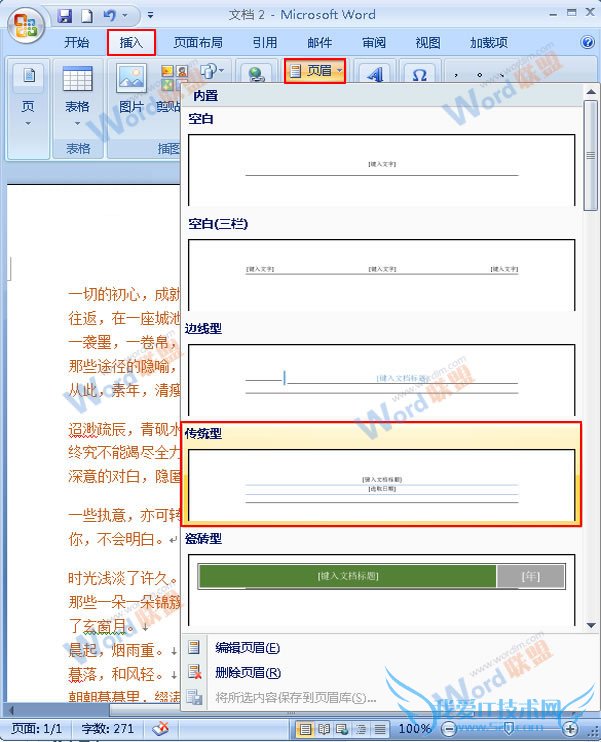
2、此时在我们的文档的底端已经插入了传统型的页眉,在页眉中选中“标题”下面的文本框,然后输入内容,点击“选取日期”后面的到三角按钮,再出现的菜单中选择“日期”,例如这里我们输入的标题是“初心成就执念”时间选择“今日”;
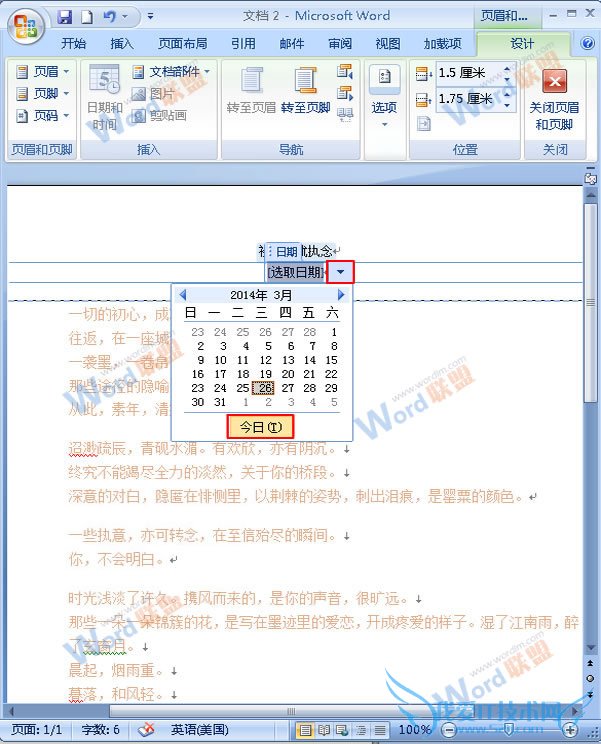
3、选中页眉中的标题,点击鼠标右键,在弹出的快捷菜单中点击“字体”命令;
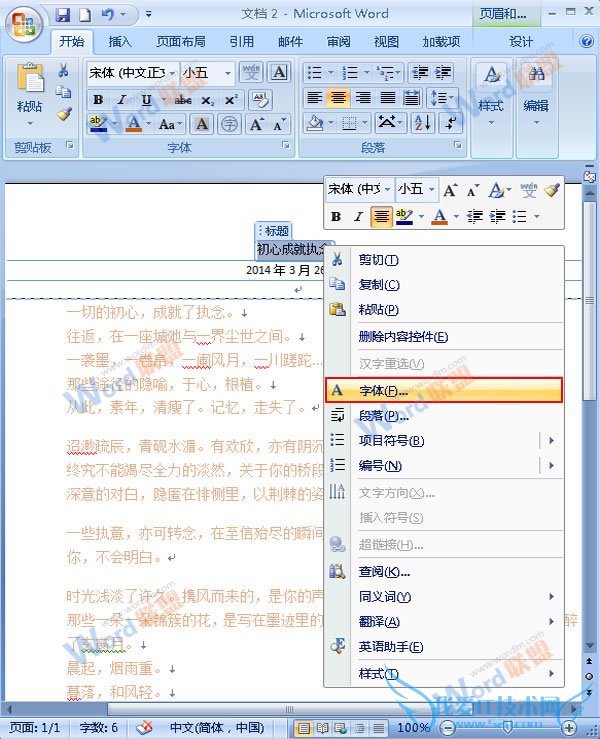
4、在弹出的“字体”的对话框中进行设置后点击“确定”,这里我们将标题的字形设置为倾斜,字号为三号,字体颜色为紫色,如下图;
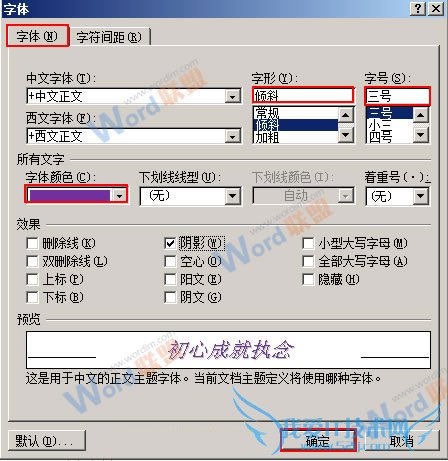
5、重复以上的第三、四步骤将“时间”进行设置后,返回到文档中,可以看见插入的传统型页眉的效果;
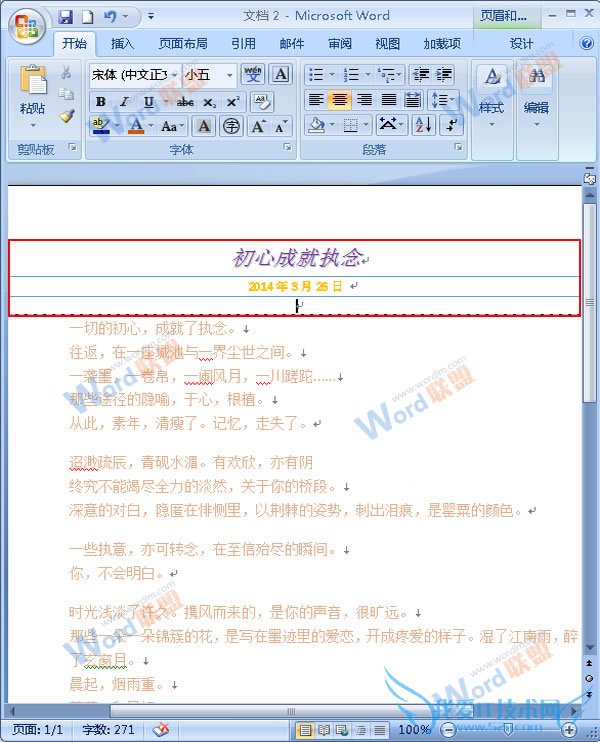
提示:当然用户还可以在页眉中选择自己喜欢的页眉进行设置,当我们插入页眉后,此时的页眉是处于选中的状态,在进行字体上的设置的时候,用户一定要记住选中页眉中的字体再进行操作。
以上就是关于Word2007手把手教你如何插入并且简单设置页眉【Word2007教程】的word2007教程分享,更多电脑教程请移步到>>电脑教程频道。
- 评论列表(网友评论仅供网友表达个人看法,并不表明本站同意其观点或证实其描述)
-
